win10怎么修改开机音乐 win10如何设置开机音乐
更新时间:2024-01-11 10:36:43作者:yang
Win10是微软公司开发的一款操作系统,它具有强大的功能和用户友好的界面,为广大用户提供了许多个性化的设置选项,其中之一就是设置开机音乐,通过设置开机音乐,我们可以在每次开机的时候享受到自己喜欢的音乐。如何修改Win10的开机音乐呢?本文将为大家介绍具体的操作步骤,让我们一起来了解吧。
具体步骤如下:
1、首先准备一个喜欢的开机音乐。
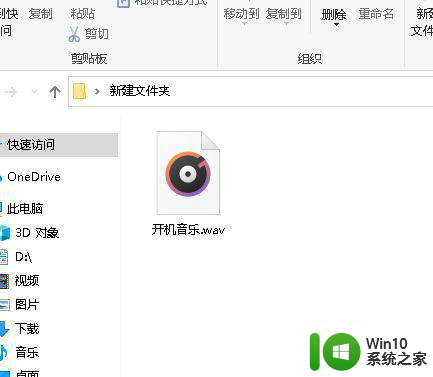
2、打开开始菜单,点击windows系统,控制面板。

3、弹出对话框,点击硬件和声音。
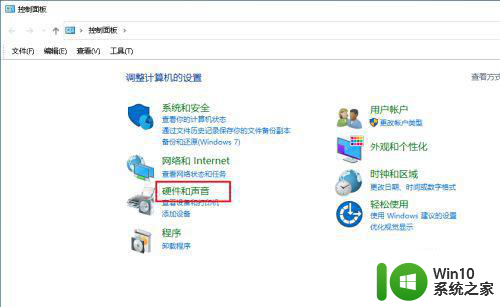
4、弹出对话框,点击更改系统声音。
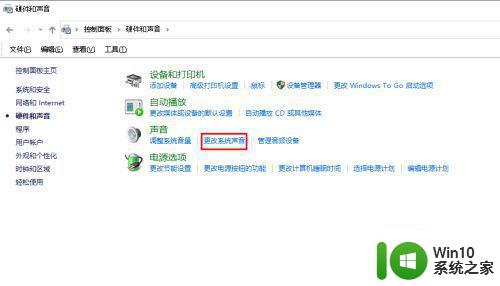
5、弹出对话框,勾选播放windows启动声音,选中windows更改主题,点击浏览。
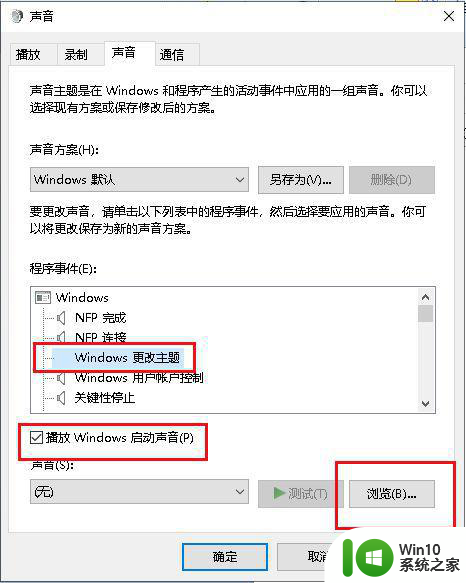
6、弹出对话框,选中准备好的音乐,点击打开。
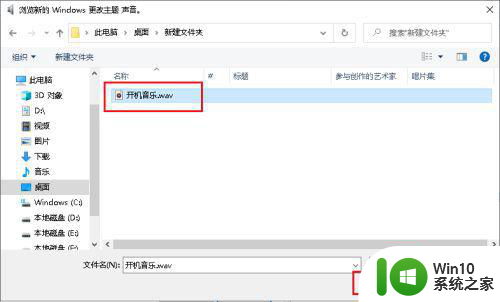
7、回到对话框,点击确定,完成。

以上就是关于win10怎么修改开机音乐的全部内容,有出现相同情况的用户就可以按照小编的方法了来解决了。
win10怎么修改开机音乐 win10如何设置开机音乐相关教程
- win10电脑开机音乐设置方法 win10如何关闭默认开机音乐
- win10改开机音乐的方法 win10开机音乐怎么更换
- win10 网易云音乐 播放失败 设置中更改输出设备听语音 网易云音乐 打开失败 win10 设置中更改输出设备听语音 解决方法
- 教你修改win10音乐标题的方法 Win10修改音乐标题怎么改
- win10怎么定时播放音乐 win10电脑如何设置定时播放音乐
- win10系统设置闹钟音乐的方法 win10系统闹钟音乐怎么设置
- 更改win10图片音乐储存位置的方法 win10图片音乐储存在C盘怎么修改位置
- win10如何设置开机声音 win10开机启动声音怎么设置
- win10酷狗音乐播放没声音如何修复 win10酷狗音乐没有声音怎么办
- win10蓝牙音响播放音乐卡顿如何修复 win10蓝牙音响播放音乐卡顿怎么解决
- win10QQ音乐打开来闪退的解决方法 win10 QQ音乐闪退解决方法
- win10音乐截取片段怎么截 - win10如何截取音乐片段
- 蜘蛛侠:暗影之网win10无法运行解决方法 蜘蛛侠暗影之网win10闪退解决方法
- win10玩只狼:影逝二度游戏卡顿什么原因 win10玩只狼:影逝二度游戏卡顿的处理方法 win10只狼影逝二度游戏卡顿解决方法
- 《极品飞车13:变速》win10无法启动解决方法 极品飞车13变速win10闪退解决方法
- win10桌面图标设置没有权限访问如何处理 Win10桌面图标权限访问被拒绝怎么办
win10系统教程推荐
- 1 蜘蛛侠:暗影之网win10无法运行解决方法 蜘蛛侠暗影之网win10闪退解决方法
- 2 win10桌面图标设置没有权限访问如何处理 Win10桌面图标权限访问被拒绝怎么办
- 3 win10关闭个人信息收集的最佳方法 如何在win10中关闭个人信息收集
- 4 英雄联盟win10无法初始化图像设备怎么办 英雄联盟win10启动黑屏怎么解决
- 5 win10需要来自system权限才能删除解决方法 Win10删除文件需要管理员权限解决方法
- 6 win10电脑查看激活密码的快捷方法 win10电脑激活密码查看方法
- 7 win10平板模式怎么切换电脑模式快捷键 win10平板模式如何切换至电脑模式
- 8 win10 usb无法识别鼠标无法操作如何修复 Win10 USB接口无法识别鼠标怎么办
- 9 笔记本电脑win10更新后开机黑屏很久才有画面如何修复 win10更新后笔记本电脑开机黑屏怎么办
- 10 电脑w10设备管理器里没有蓝牙怎么办 电脑w10蓝牙设备管理器找不到
win10系统推荐
- 1 系统之家windows10 64位原版安装版v2023.12
- 2 深度技术ghost win10 64位极速稳定版v2023.12
- 3 雨林木风ghost win10 64位专业旗舰版v2023.12
- 4 电脑公司ghost win10 32位正式装机版v2023.12
- 5 系统之家ghost win10 64位专业版原版下载v2023.12
- 6 深度技术ghost win10 32位最新旗舰版v2023.11
- 7 深度技术ghost win10 64位官方免激活版v2023.11
- 8 电脑公司ghost win10 32位官方稳定版v2023.11
- 9 风林火山ghost win10 32位家庭中文版下载v2023.11
- 10 系统之家win10 64位稳定破解版v2023.11